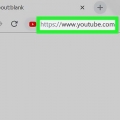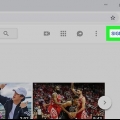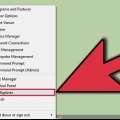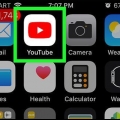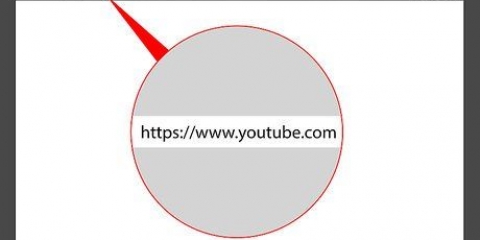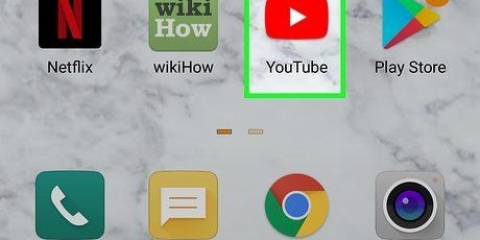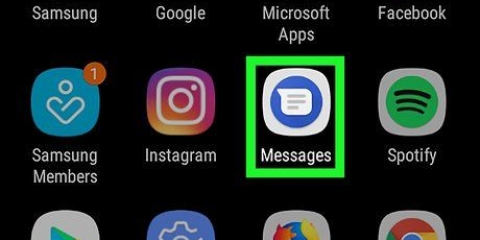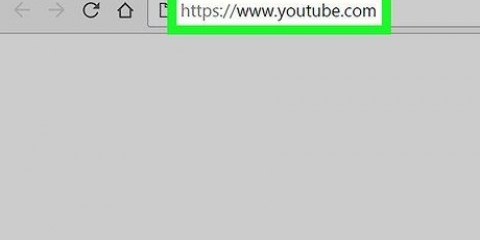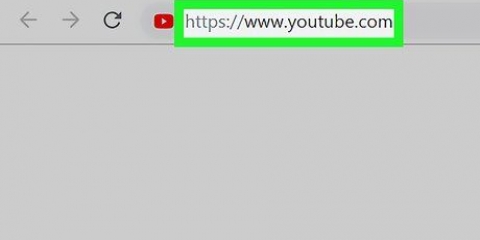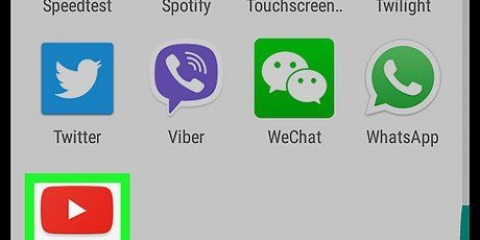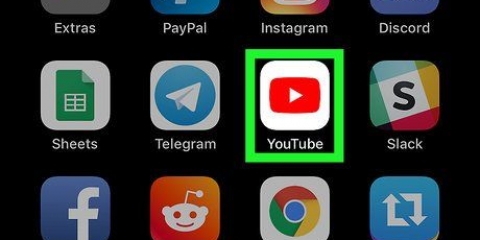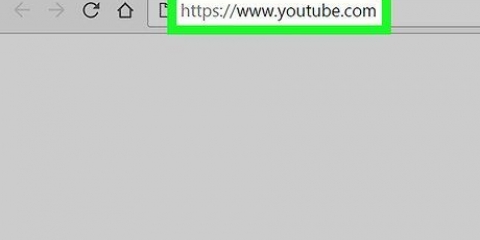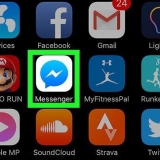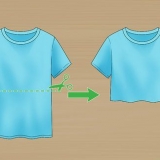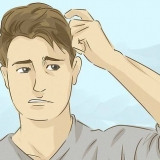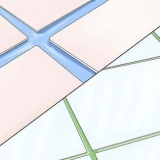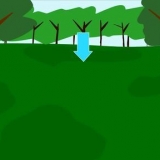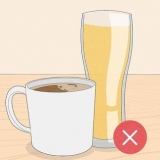Bloquear palavras-chave no youtube
Contente
Este artigo ensinará como bloquear termos no YouTube adicionando palavras-chave à sua lista de "Palavras bloqueadas". Isso possibilita bloquear palavras na seção de comentários em seus vídeos, o que pode ser útil para bloquear comentários indesejados ou spam. Você pode verificar os comentários que estão bloqueados e decidir mantê-los ou excluí-los.
Degraus
Método 1 de 2: Adicione palavras à sua lista de palavras bloqueadas

1. Vamos parahttps://www.YouTube.com em um navegador de internet. Você deve estar conectado automaticamente à sua conta do YouTube.
- Se você não estiver conectado automaticamente à sua conta do YouTube, clique em Inscrever-se no canto superior direito e faça login com o endereço de e-mail e a senha associados à sua conta do YouTube/Google.

2. Clique na sua foto de perfil. Está no canto superior direito da página. Isso abrirá o menu da sua conta.
Se você não adicionou uma foto de perfil à sua conta do YouTube, sua foto de perfil exibirá sua inicial.
3. Clique emEstúdio do YouTube. Isso está perto do topo do menu. Isso abrirá o YouTube Studio. 4. Clique emConfigurações . Está na barra lateral esquerda da interface da Web do YouTube Studio, ao lado de um ícone que parece uma engrenagem. Isso abrirá o menu Configurações. 5. Clique emComunidade. Esta é a última opção no menu Configurações. Isso mostrará suas configurações da comunidade. 6. Role para baixo até "Palavras bloqueadas". Esta é a última caixa no menu Configurações da comunidade. 7. Digite palavras ou frases que você deseja bloquear. Digite as palavras que deseja bloquear na caixa em `Palavras bloqueadas`. Você pode inserir quantas palavras e frases quiser. Separe cada palavra com uma vírgula (`,`).
Você também pode marcar a caixa que diz "Bloquear links". Isto está abaixo da lista de palavras bloqueadas. Isso interromperá os comentários com links para que você possa revisá-los e aprová-los.
8. Clique emSalve . Isso salvará as alterações nas suas configurações, incluindo as palavras bloqueadas que você adicionou. As respostas com palavras ou frases em sua lista de palavras bloqueadas serão interrompidas para você verificar.
Método 2 de 2: Verifique os comentários bloqueados

1. Vamos parahttps://www.YouTube.com em um navegador de internet. Você deve estar conectado automaticamente à sua conta do YouTube.
- Se você não estiver conectado automaticamente à sua conta do YouTube, clique em Inscrever-se no canto superior direito e faça login com o endereço de e-mail e a senha associados à sua conta do YouTube/Google.

2. Clique na sua foto de perfil. Está no canto superior direito da tela. Isso exibirá o menu da sua conta.
Sua foto de perfil exibirá suas iniciais se você ainda não tiver adicionado uma foto de perfil à sua conta do YouTube.
3. Clique emEstúdio do YouTube. Isso está perto do topo do menu. Isso abrirá o YouTube Studio. 4. Clique emComentários. Está na barra lateral, à esquerda no YouTube Studio. 5. Clique emSendo avaliado ou provavelmente spam. Isso mostrará comentários que estão sendo avaliados. Os comentários na guia "Entendendo" contêm comentários que foram bloqueados pela sua lista de palavras bloqueadas. Os comentários na guia "Provavelmente spam" foram bloqueados pelo filtro automático de spam do YouTube. 6. Selecione uma opção para cada comentário. Existem quatro opções para cada comentário que você verifica. Estas opções são exibidas para cada comentário que está sendo verificado. Aqui estão as opções: Clique no ícone de marca de seleção para aprovar o comentário e fazê-lo aparecer na seção de comentários. Clique no ícone da lixeira para excluir o comentário. Clique no ícone de bandeira para denunciar o usuário ao YouTube. Clique no ícone com um círculo e uma linha para banir o usuário.
Artigos sobre o tópico "Bloquear palavras-chave no youtube"
Оцените, пожалуйста статью
Popular